时间:2016-04-04 13:39 来源: 我爱IT技术网 作者:佚名
简单的在Excel单元格中录入信息有的时候会显得特别的单调,如果能够让Excel单元格显示出立体效果便能够更加的灵活和专业,看上去更“高大上”,那么该如何让单元格显示立体效果呢?
前期准备工作(包括相关工具或所使用的原料等)
电脑Excel详细的操作方法或具体步骤
选中想要进行操作的区域,然后点击如下图红色箭头所示位置。

点击过后会出现如下图所示的界面并根据需要选中一种填充颜色。

填充颜色之后,选中一个单元格,摁住“Ctrl+1”,进入设置单元格页面,如下图所示。

在出现的界面中寻找“边框”字样并进行点击,如下图红色箭头所示。

在线条样式中选中较粗的线条,如下图红色箭头所示。

将线条颜色选择为黑色,如下图红色箭头所示。

将底边框和右边框按照选好的格式进行设置,如下图红色箭头所示。

将线条颜色选为白色,如下图红色箭头所示。
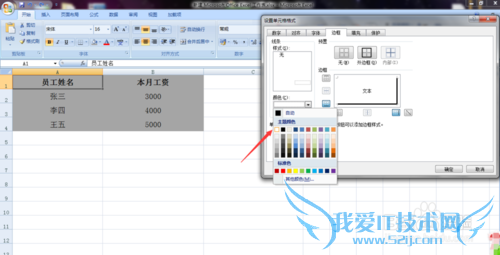
将上边框和左边框按新格式设置,如下图红色箭头所示。设置完成后点击确定退出。

选中的单元格,即A1,如下图所示。然后选中B列并点击鼠标右键,在出现的界面中选择“插入”字样并进行点击,如下图红色箭头所示。

同样的办法,在每两行中间都插入一行,插入完成后,根据实际需要调整行宽和列宽,如下图所示。

选中设置好的单元格,即A1,然后点击下图红色箭头所示的格式刷位置并“刷”所有有数据的单元格。

如下图所示,单元格立体效果设置完成。

注意事项
在使用格式刷的时候可以连续点两次格式刷图标,然后就可以一直使用,不需要重复点。经验内容仅供参考,如果您需解决具体问题(尤其法律、医学等领域),建议您详细咨询相关领域专业人士。作者声明:本教程系本人依照真实经历原创,未经许可,谢绝转载。- 评论列表(网友评论仅供网友表达个人看法,并不表明本站同意其观点或证实其描述)
-
